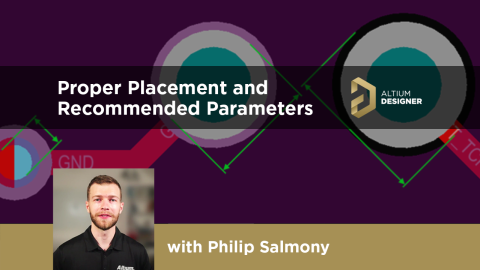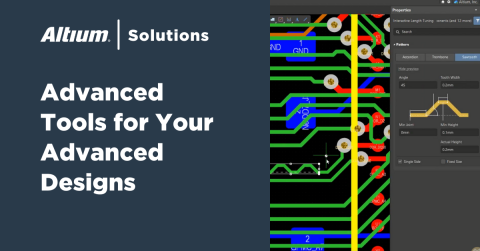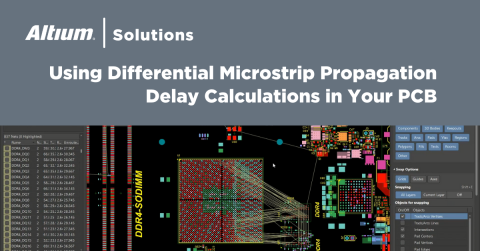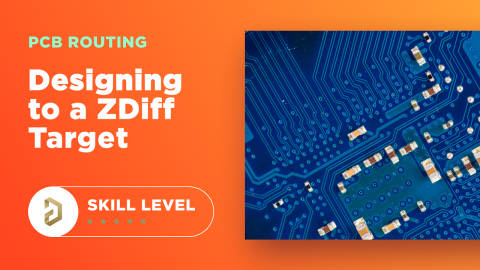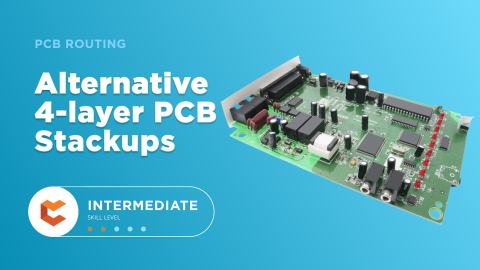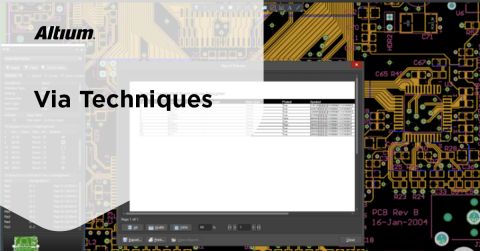Enrutamiento controlado por impedancia para placas creadas en Altium Designer

Los requisitos y aplicaciones de cómputo requieren que los datos se procesen a velocidades más rápidas que nunca. A medida que las bandas de comunicación comienzan a llenarse y los componentes más nuevos llegan al mercado, las PCBs necesitarán operar a tasas de datos y frecuencias más altas. Aplicaciones de redes y centros de datos como Ethernet de 100G y más rápido, así como protocolos inalámbricos avanzados como 5G y 6G, continuarán operando bien dentro del régimen de mmWave y más allá.
Estos hechos significan que problemas de integridad de señal como diafonía, EMI, resonancia y control de impedancia se están volviendo cada vez más críticos en diseños avanzados de PCBs. Las herramientas de análisis necesitan ser capaces de identificar y proporcionar cierta perspectiva sobre cómo compensar problemas de integridad de señal en PCBs durante la fase de diseño. Nadie quiere recibir su placa terminada de un fabricante, solo para probarla y descubrir que las tasas de error de bits son altísimas. Aquí es donde las herramientas de simulación se vuelven críticas al permitirte encontrar las fuentes de problemas de integridad de señal antes de que tu producto llegue al mercado.
El entorno de diseño en Altium Designer® ahora incluye un avanzado solucionador de campos en 3D que se integra con tu Gestor de Capas para un control de impedancia preciso, extracción de parásitos y cálculos de retraso de propagación. Si no estás familiarizado con el uso de fórmulas de impedancia en métodos de optimización avanzados, puedes determinar la geometría de traza que necesitas para el control de impedancia con esta herramienta de diseño integrada. Aquí te mostramos cómo funciona esto en el flujo de trabajo de diseño basado en reglas de Altium Designer y cómo hacer el mejor uso de la utilidad de solucionador de campos en 3D integrada.
Cálculos de Impedancia: Fórmulas vs. Solucionadores de Campos
En diseños avanzados con señales de banda ancha, como canales de alta tasa de datos en laminados de baja pérdida, la dispersión en el dieléctrico es una fuente de dificultad en los diseños de PCB de alta velocidad. Las fórmulas de impedancia para geometrías estándar pueden proporcionar un excelente punto de partida para determinar el ancho de traza que necesitas para enrutamiento controlado por impedancia. Las ecuaciones más precisas se derivan con mapeo conforme y requieren una técnica numérica para extraer el ancho de traza para una impedancia dada.
El problema de usar estas ecuaciones es que dificultan determinar el mejor ancho de traza para usar en el enrutamiento de señales de banda ancha. Puedes incluir la dispersión en una ecuación de impedancia, pero el ancho de traza que extraigas será entonces una función de la frecuencia, lo que forma un problema de optimización complejo para determinar la mejor traza para minimizar las desviaciones de la impedancia objetivo. Por esta razón, la mayoría de las herramientas de diseño de PCB te obligan a elegir una frecuencia representativa para calcular el ancho de traza (generalmente la frecuencia de Nyquist). Estas otras herramientas de diseño y calculadoras en línea pueden no incluir el tangente de pérdida, las pérdidas por efecto piel y la capacitancia de carga al calcular la impedancia.
A esto se suman otros problemas que ocurren al diseñar líneas de transmisión para señales de alta velocidad, como la rugosidad del cobre. Un método mejor para determinar el ancho de traza perfecto que coincida con una impedancia objetivo es usar un solucionador de campo integrado que incluya dispersión de banda ancha, rugosidad del cobre y pérdidas por efecto piel. Tu enrutador interactivo colocará entonces trazas con el ancho apropiado de modo que tus trazas tendrán el valor de impedancia definido que necesitas.
Configuración de Cálculos de Impedancia
El enrutamiento controlado por impedancia en Altium Designer utiliza un solucionador de campo integrado de Simberian. Esto comienza después de que tus esquemáticos están completados pero antes de que diseñes tu placa. Querrás configurar esta característica cuando estés diseñando el apilado de tu PCB. Después de crear un archivo PcbDoc en blanco, puedes ir al menú “Diseño” y hacer clic en “Gestor de Apilado de Capas”. Después de terminar de crear tu apilado, puedes comenzar a ejecutar cálculos de impedancia para diferentes pares de capas. Para obtener el valor de impedancia que necesitas para diferentes pares de capas, necesitarás hacer clic en la pestaña de Impedancia en la parte inferior de la ventana del Gestor de Apilado de Capas.
Creando Perfiles de Impedancia
Desde aquí, puedes crear perfiles de impedancia de extremo único e impedancia diferencial para diferentes pares de capas en tu apilado. Un perfil de impedancia te permite establecer una impedancia especificada, y la herramienta devolverá el ancho de traza que ajusta la impedancia al valor deseado. Para señales diferenciales, puedes crear un perfil diferencial y especificar el espaciado de traza entre pares diferenciales, y el perfilador de impedancia devolverá el ancho de traza que necesitas. También puedes ajustar el espaciado al valor que desees, y el perfilador de impedancia ajustará el ancho de traza en respuesta.

Usando la herramienta de perfilador de impedancia para un PCB de 10 capas en Altium Designer.
Impedancia Combinada Simple y Diferencial
Bajo los estándares de señalización diferencial de alta velocidad, a menudo necesitarás establecer la impedancia diferencial a un valor específico mientras también configuras la impedancia simple de cada traza en el par a su propio valor (Ethernet es un ejemplo). Para hacer esto, puedes crear dos perfiles de impedancia para las señales relevantes; un perfil simple y otro diferencial. Esto procede a través del siguiente proceso:
- Crea un perfil de impedancia simple para determinar el ancho requerido para el control de impedancia en redes simples.
- Crea un perfil de impedancia diferencial y establece los valores de impedancia y tolerancia deseados.
- Copia el ancho que determinaste del perfil simple al perfil diferencial en la misma capa.
- Ajusta manualmente el espaciado hasta que la impedancia diferencial alcance el valor deseado.
La imagen a continuación muestra este tipo de control de impedancia, donde la impedancia diferencial y la impedancia simple para el perfil diferencial se igualan a 85 Ohms y 50 Ohms, respectivamente.

Definiendo perfiles de enrutamiento controlados por impedancia simple y diferencial en Altium Designer.
Ahora que se han definido los perfiles de impedancia relevantes, es hora de habilitarlos como reglas de diseño para el enrutamiento de impedancia controlada.
Usando Reglas de Diseño para el Control de Impedancia
Redes de extremo único
Las reglas de diseño que definas a continuación especificarán el ancho requerido para mantener tu impedancia deseada. Para comenzar a configurar tus reglas de diseño, abre el "Editor de Reglas y Restricciones de PCB". Haz clic en el menú "Diseño" y luego en la opción "Reglas". Si miras la lista en el lado izquierdo del editor, verás una entrada para "Enrutamiento". Haz clic en la opción Enrutamiento -> Ancho. En la imagen a continuación, el perfil de impedancia de extremo único está habilitado (el perfil llamado S50), lo que obligará al enrutador a colocar trazas con el ancho definido en tu perfil de impedancia.

Configurando el enrutamiento controlado por impedancia en Altium Designer.
Hay dos puntos importantes en este diálogo. Primero, puedes elegir aplicar control de impedancia a trazas en capas de señal específicas o con redes de señal específicas. Aquí, esto se ha aplicado a "NetR_BIAS_1", que es una red de extremo único (seleccionada cerca de la parte superior del diálogo). Segundo, también podrías aplicar el perfil de impedancia como una regla de diseño general a todas las redes en todas las capas seleccionando la opción "Todas las Redes". También puedes aplicar esta opción a una Clase de Red, lo que aplicará automáticamente la regla a múltiples redes en una sola clase.
Tenga en cuenta que, en la tabla en la parte inferior del diálogo, puede ver qué capas están habilitadas en el perfil de impedancia. Aquí, la regla solo se aplicará a TopLayer y BottomLayer durante el enrutamiento. Para habilitar otras capas de señal, regrese al Administrador de Pilas de Capas y abra la pestaña de Impedancia. Desde aquí, puede habilitar otras capas donde desee hacer cumplir esta regla de diseño.
Pares Diferenciales
Para aplicar el perfil de impedancia diferencial, vaya a la opción de Enrutamiento -> Enrutamiento de Pares Diferenciales en el editor de Reglas y Restricciones de PCB. Desde aquí, puede habilitar el perfil de impedancia diferencial que configuró en el administrador de pilas de capas. En este caso, cuando esté utilizando el enrutador interactivo para pares diferenciales, el enrutador hará cumplir el ancho de traza y el espaciado requeridos que definió en el perfil de impedancia.
Abajo se muestra una imagen del Editor de Reglas y Restricciones de PCB, donde se ha aplicado un perfil de impedancia diferencial para establecer la impedancia de todos los pares en una Clase de Par Diferencial a 90 Ohmios.
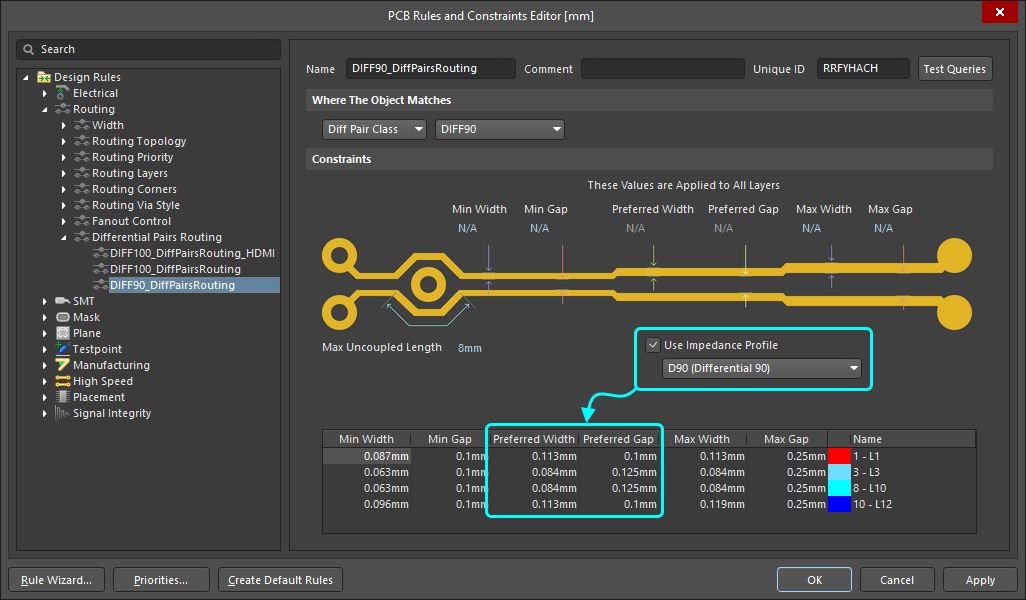
Así como la regla puede aplicarse a redes de un solo extremo específicas o Clases de Red, el enrutamiento controlado por impedancia diferencial puede aplicarse a pares diferenciales específicos o Clases de Pares Diferenciales como se muestra arriba. Puedes seleccionar las redes o clases específicas donde esta regla se aplicará en la parte superior del diálogo de Reglas y Restricciones de PCB. También puedes habilitar capas específicas donde se aplicará la regla de control de impedancia diferencial, tal como se hizo para las redes de un solo extremo.
Es hora de comenzar a enrutar
Ahora que la pila de capas está terminada y el control de impedancia está habilitado a través de tus reglas de diseño, puedes comenzar a enrutar en el diseño del PCB. Cuando estés utilizando el enrutador interactivo, notarás que “[Ancho Desde: Regla Preferida]” aparece en la barra de estado en la parte inferior de la pantalla mientras enrutas. Tus trazas aparecerán en tu placa con un ancho predefinido (y un espaciado definido para pares diferenciales).
El control de impedancia define automáticamente el ancho de tu traza mientras enrutas
Al utilizar las herramientas de enrutamiento en redes controladas por impedancia (tanto de extremo único como diferenciales), la herramienta de enrutamiento priorizará automáticamente el ancho que establezcas en las reglas de diseño. No es necesario ajustar manualmente el ancho. Sin embargo, si deseas aplicar un ancho diferente, hay varias opciones, como definir restricciones de prioridad alternativas por capa o definir restricciones basadas en áreas para redes específicas. Esto te permitiría cambiar la restricción de ancho en diferentes regiones del PCB, lo cual sería aplicado automáticamente por el enrutador interactivo.
Finalmente, el enrutamiento controlado por impedancia en tu PCB no es preciso a menos que realices simulaciones de integridad de señal para determinar el ancho apropiado para tus trazas. Algunos de estos aspectos se pueden examinar en Altium Designer, mientras que otros requieren una aplicación de software externa. Algunas de las métricas de integridad de señal importantes que puedes considerar son:
- Forma de onda de reflexión TDR
- Forma de onda de respuesta de un solo bit
- Parámetros S (S11 y S21)
- Diagramas de ojo para tasas de datos seriales altas
- Conversión de modo (para pares diferenciales)
En Altium Designer, es posible examinar grandes desajustes de impedancia en el extremo receptor de un interconector observando la forma de onda de reflexión. Esta sería la forma de onda de respuesta de un solo bit mencionada anteriormente. Esto permite la identificación de oscilaciones y el potencial de exceder los límites de alto/bajo del rango de umbral de voltaje para el estado lógico ALTO. Hacer esto correctamente requiere describir con precisión la interfaz para tus pines de señal, lo que requiere conocimiento de la familia lógica del pin o el uso de un modelo IBIS. Algunos fabricantes hacen disponibles modelos IBIS para su descarga y uso en analizadores de integridad de señal en el dominio del tiempo, como la función de Análisis de Integridad de Señal en Altium Designer.
El motor de diseño basado en reglas en Altium Designer facilita la implementación de un esquema de enrutamiento controlado por impedancia. Si tienes un diseño existente que tiene problemas de integridad de señal, el simulador de integridad de señal puede iterar a través de posibles esquemas de terminación y mostrarte los resultados, permitiéndote seleccionar el esquema correcto para terminar tus trazas.
Habla hoy con un experto de Altium para aprender más sobre las herramientas de enrutamiento e integridad de señal en Altium Designer.